win10配置Java环境变量的方法
- 2021-04-25 11:35:21
- 1310次 极悦
下载 JDK
下载地址:http://www.oracle.com/technetwork/java/javase/downloads/index-jsp-138363.html
点击下载按钮:
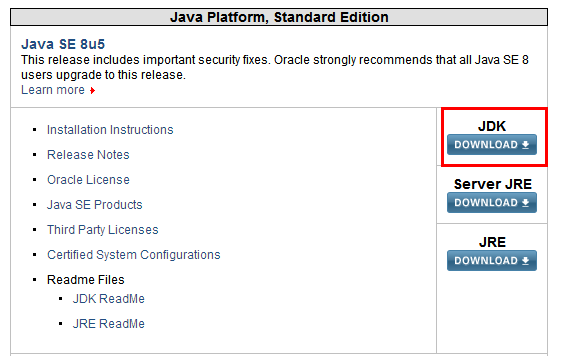
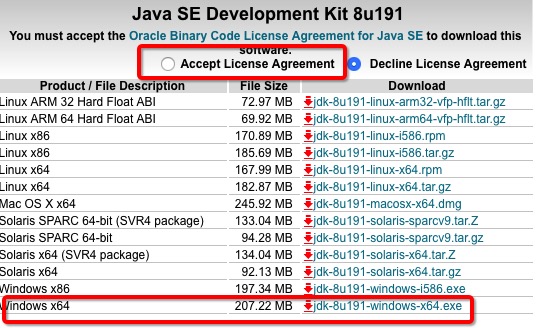
开始安装JDK:
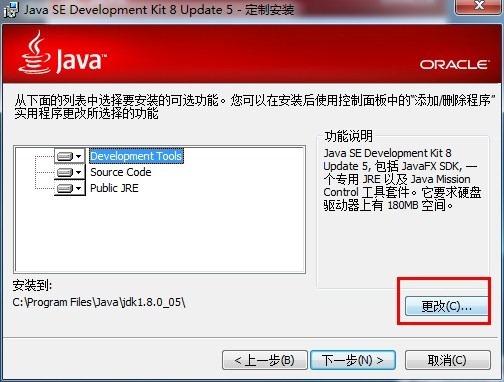
可以设置为你想安装的路径。
环境变量配置
1. 打开 环境变量窗口
右键 This PC(此电脑) -> Properties(属性) -> Advanced system settings(高级系统设置) -> Environment Variables(环境变量)...
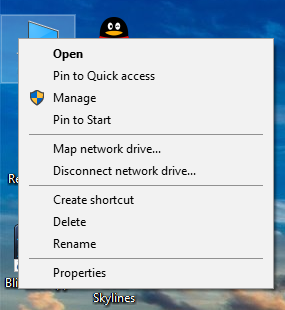
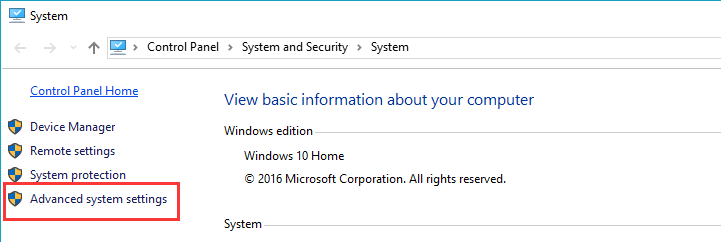
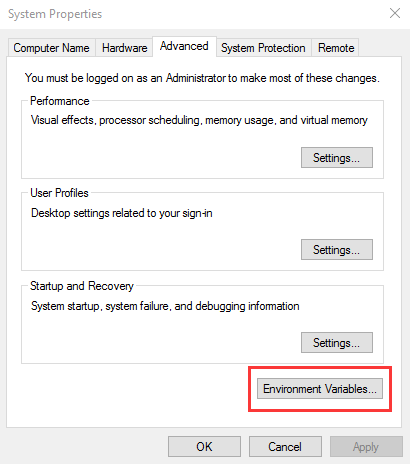
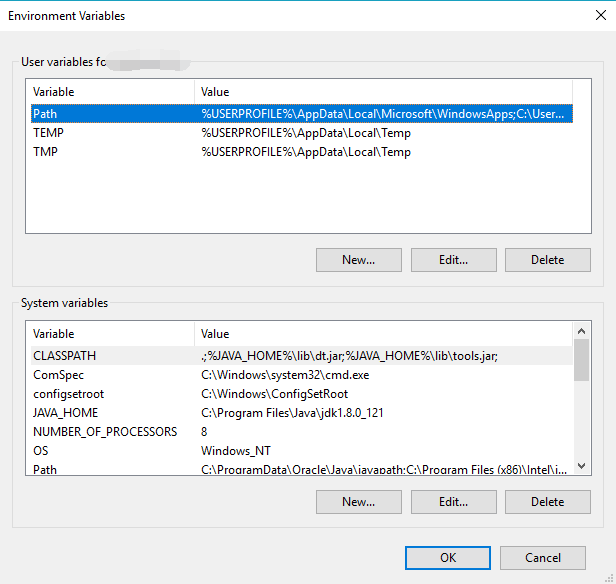
2. 新建JAVA_HOME 变量
点击 New(新建)... 按钮
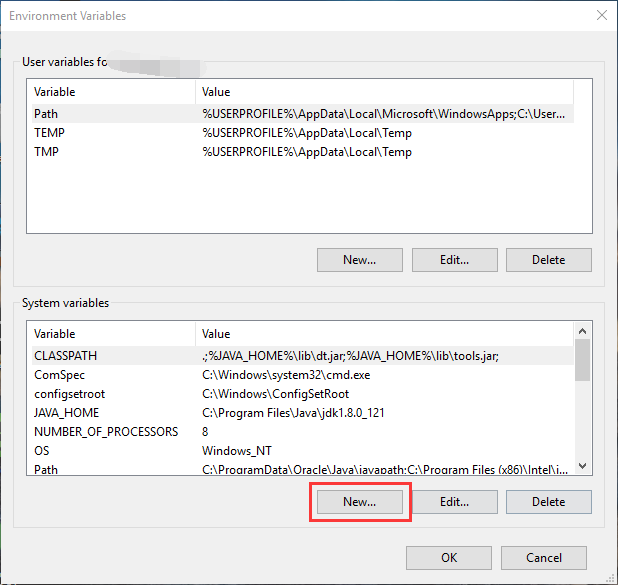
输入:
变量名:JAVA_HOME
变量值:电脑上JDK安装的绝对路径
输入完毕后点击 OK。
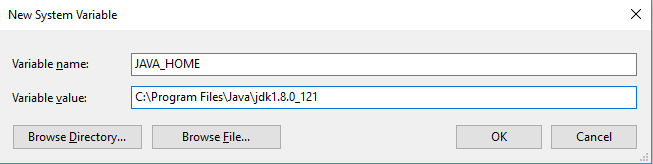
JDK 路径下必须能够看到如下的文件。
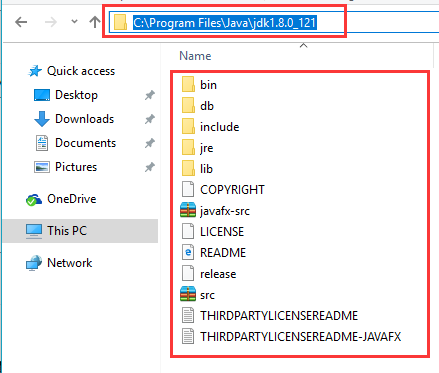
3. 新建/修改 CLASSPATH 变量
如果存在 CLASSPATH 变量,选中点击 Edit(编辑)。
如果没有,点击 New(新建)... 新建。
输入/在已有的变量值后面添加:
变量名:CLASSPATH
变量值:.;%JAVA_HOME%\lib\dt.jar;%JAVA_HOME%\lib\tools.jar;
点击 OK 保存。
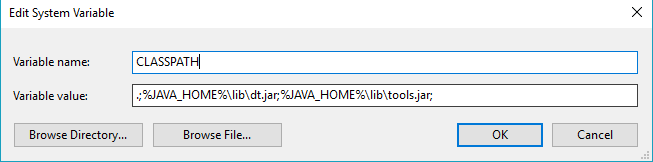
4. 修改Path 变量
由于 win10 的不同,当选中 Path 变量的时候,系统会很方便的把所有不同路径都分开了,不会像 win7 或者 win8 那样连在一起。
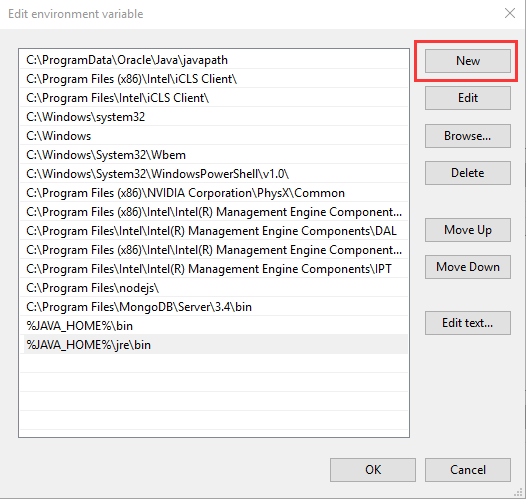
新建两条路径:
%JAVA_HOME%\bin
%JAVA_HOME%\jre\bin
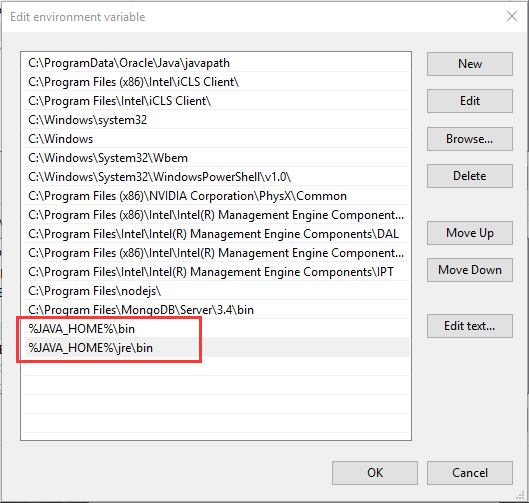
4. 检查 打开 cmd,输入 java,出现一连串的指令提示,说明配置成功了:
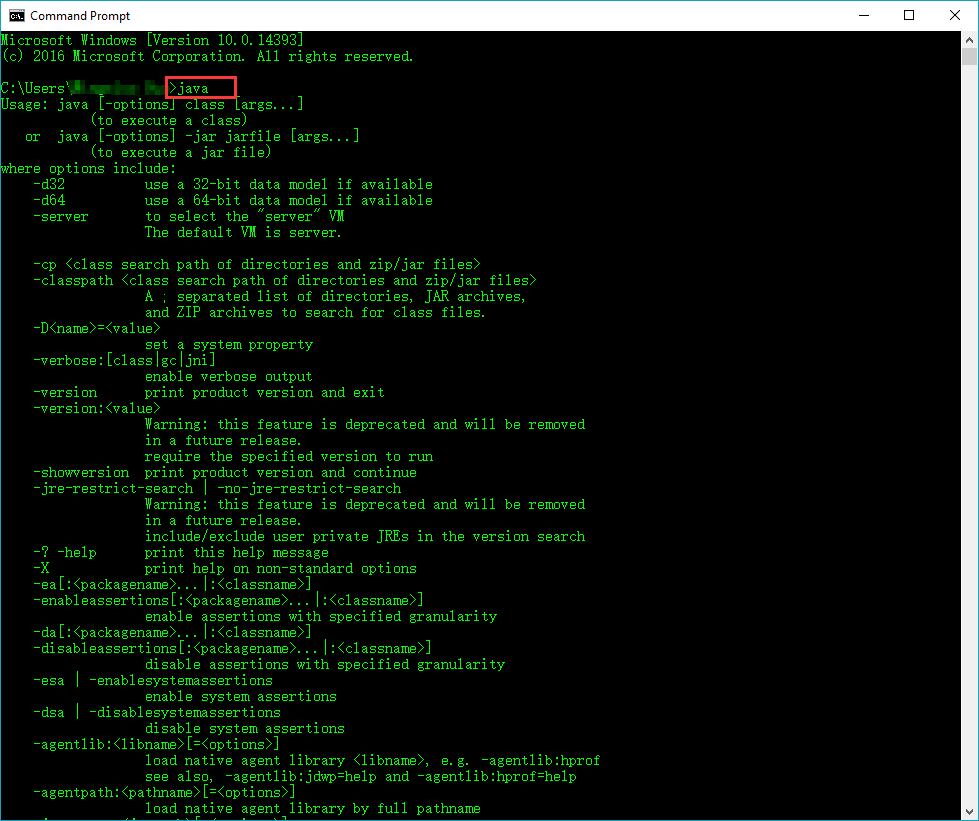
以上就是极悦小编介绍的“win10配置Java环境变量的方法”的内容,希望对大家有帮助,如有疑问,请在线咨询,有专业老师随时为您服务。
选你想看
你适合学Java吗?4大专业测评方法
代码逻辑 吸收能力 技术学习能力 综合素质
先测评确定适合在学习
在线申请免费测试名额
价值1998元实验班免费学
价值1998元实验班免费学












 在线咨询
在线咨询
 免费试学
免费试学